La fel ca toate serviciile de streaming muzical, cel mai mare dezavantaj al Spotify față de fișierele salvate local este o cerință pentru accesul constant la internet. Deși puteți descărca melodii pentru redare offline, nu puteți face acest lucru pentru fiecare melodie. Dacă Spotify continuă să facă pauze sau vedeți că apare „codul de eroare 4” Spotify, acesta indică o problemă de internet.
„Codul de eroare 4” Spotify apare numai atunci când clientul desktop Spotify poate „ t detecta o conexiune de internet funcțională. Există tot felul de motive pentru care acest lucru ar putea apărea, de la o conexiune întreruptă fizic la setări DNS incorecte. Dacă vă confruntați cu această problemă și căutați să o remediați, iată ce va trebui să faceți.
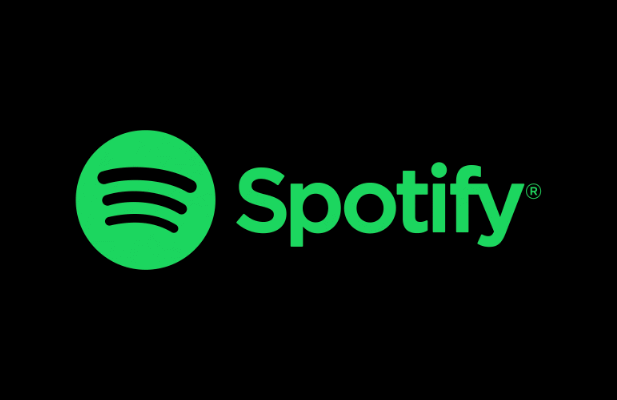
Ce cauzează codul de eroare Spotify 4?
Un mesaj „cod de eroare 4” Spotify este o problemă care împiedică clientul desktop Spotify să se conecteze la serverele sale. Fără o conexiune, nu puteți reda muzică fără a avea fișierele descărcate mai întâi pe computer.
Probleme de conexiune de acest gen ar putea fi cauzate de o conexiune WiFi deconectată sau Conexiune Ethernet la localul dvs. rețea sau printr-o întrerupere a furnizorului de server de internet. De asemenea, ar putea indica o problemă cu serverul de nume de domeniu (DNS), care poate fi uneori rezolvată prin ștergerea cache-ului DNS sau prin comutarea furnizorilor DNS.
Spotify folosește portul TCP 4070 pentru a se conecta la serverele sale din aplicația desktop. , dar ar trebui să revină implicit la porturile web comune 443 și 80 dacă nu reușește. Este puțin probabil ca porturile 443 și 80 să fie blocate de orice firewall de rețea locală sau de Windows Firewall, deoarece acest lucru ar bloca tot accesul la internet.
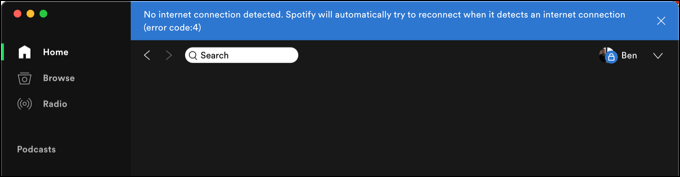
Cu toate acestea, acest lucru nu este garantat. În timp ce Spotify ar trebui să utilizeze porturi web dacă portul 4070 este blocat, acest lucru ar putea cauza probleme legate de conectivitate. Este posibil să trebuiască să verificați dacă există porturi deschise și, dacă portul 4070 este blocat, deschideți-l folosind Paravanul de protecție Windows sau paravanul de rețea.
De asemenea, puteți constata că un paravan de protecție corporativ blochează IP-ul specific. domeniu sau nume de domenii pe care Spotify le folosește. Dacă Spotify și alte servicii externe sunt blocate de un firewall de la școală sau la locul de muncă, va trebui să discutați cu un administrator de rețea relevant pentru a rezolva problema sau ia în considerare alternative pentru a o ocoli.
Verificarea conexiunilor la rețea și la internet
Înainte de a modifica orice setare, confirmați că conexiunea la rețeaua dvs. locală (și conexiunea dintre rețeaua dvs. și furnizorul de internet) funcționează. Puteți verifica rapid dacă sunteți sau nu conectat la o rețea locală utilizând WiFi sau Ethernet, căutând simbolul de rețea în bara de activități de pe Windows 10.
Dacă nu aveți o conexiune funcțională, simbolul apare ca un glob cu o cruce în colț.
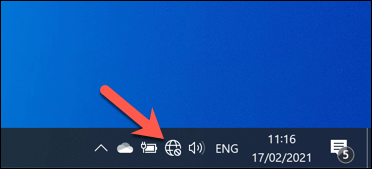
Utilizatorii de Mac care se confruntă cu aceeași problemă pot selecta simbolul de rețea în colțul din dreapta sus al barei de meniu. De aici, ei pot verifica dublu starea conexiunii WiFi sau Ethernet.
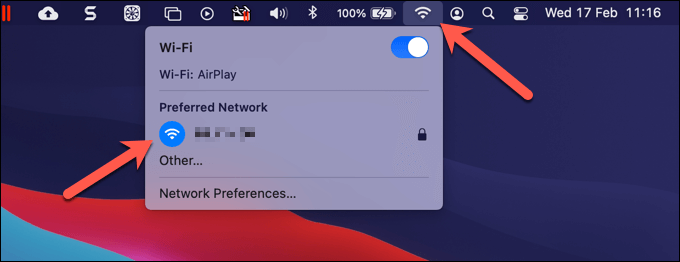
Presupunând că conexiunea la rețeaua locală funcționează, poate fi necesar să vă investigați conexiunea la internet. Dacă nu sunteți sigur, deschideți browserul și încercați să vizitați unele dintre site-urile dvs. preferate. Dacă acestea nu se încarcă, este probabil indică o problemă de conexiune că va trebui să investigați mai departe.
În cazul în care o conexiune la internet este întreruptă, va trebui să contactați furnizorul de servicii de internet ( ISP) pentru asistență suplimentară. Alternativ, puteți trece la un hotspot mobil folosind conexiunea de date mobilă a telefonului smartphone pentru a vă reporni online rapid, având grijă să evitați încălcarea limitelor de date sau a limitelor de tethering.
Dacă utilizați un rețea privată virtuală (VPN) pentru a vă conecta la internet, acest lucru ar putea provoca, de asemenea, conflicte DNS sau probleme de conexiune. Spotify ar trebui să funcționeze de obicei printr-o conexiune VPN standard, dar dacă nu sunteți sigur, deconectați-vă și utilizați mai întâi conexiunea standard pentru a testa și a depana problemele.
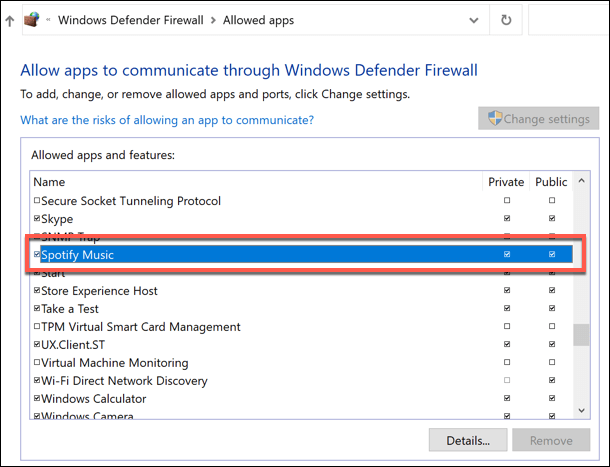
După cum am menționat, Spotify ar trebui să fie implicit la porturile 443 și 80 pentru a face o conexiune dacă portul 4070 este blocat, dar acest lucru nu este întotdeauna cazul. Dacă credeți că rețeaua sau paravanul de protecție al sistemului blochează acest port, va trebui să ajustați regulile Windows Firewall sau propriile setări de firewall ale routerului să o permită.
Resetarea cache-ului DNS
Serverele de nume de domeniu sunt esențiale pentru internetul mai larg. Fără DNS, introducerea helpdeskgeek.comîn browserul dvs. nu va duce la nimic, deoarece browserul dvs. nu ar putea să vă indice adresa IP a serverului web corect.
Servicii precum De asemenea, Spotify se bazează pe sistemul DNS pentru a le permite să schimbe rapid serverele (sau să răspândească încărcarea serverului) folosind nume de domenii. Dacă există o problemă DNS, acest lucru ar putea opri funcționarea Spotify. Înainte de a schimba serverele DNS, îl puteți ștergeți memoria cache DNS și regenera.
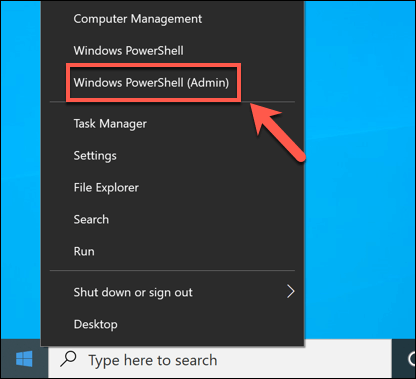
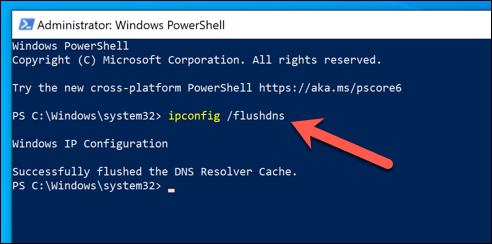
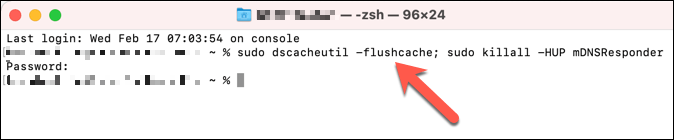
Modificarea setărilor DNS
Dacă o problemă DNS face ca Spotify să nu mai funcționeze, puteți schimbați serverul DNS la un furnizor public. Există un număr de servere DNS publice gratuite pe care le puteți utiliza de la organizații precum Google și OpenDNS.
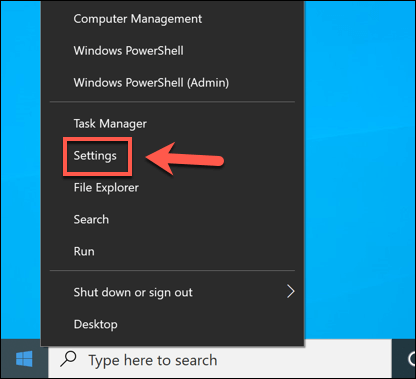
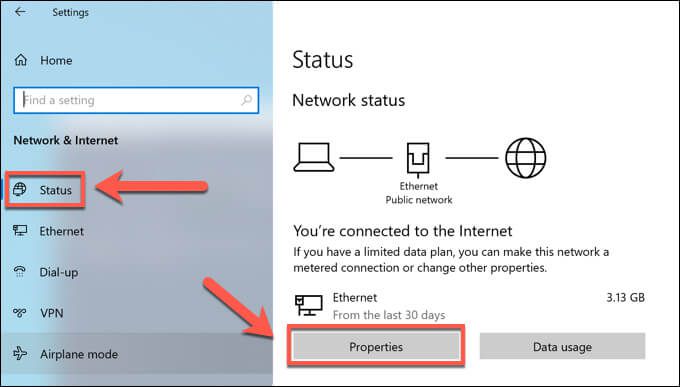

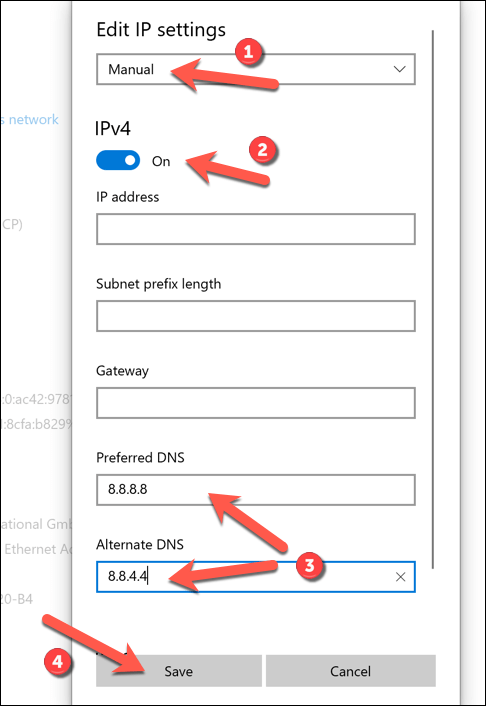

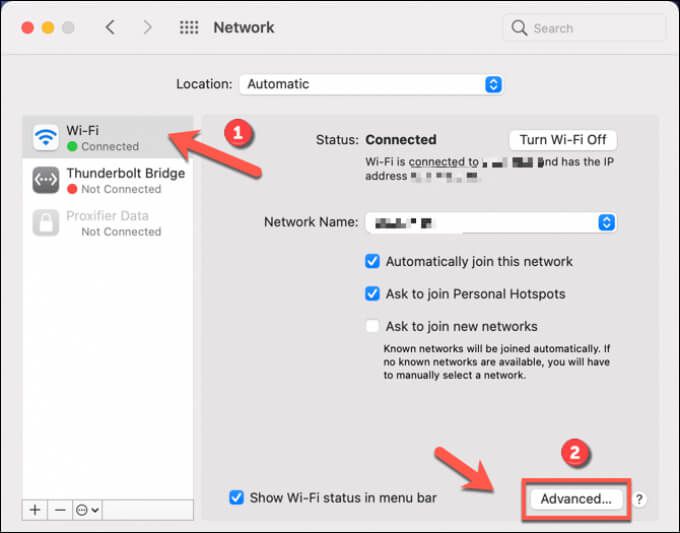
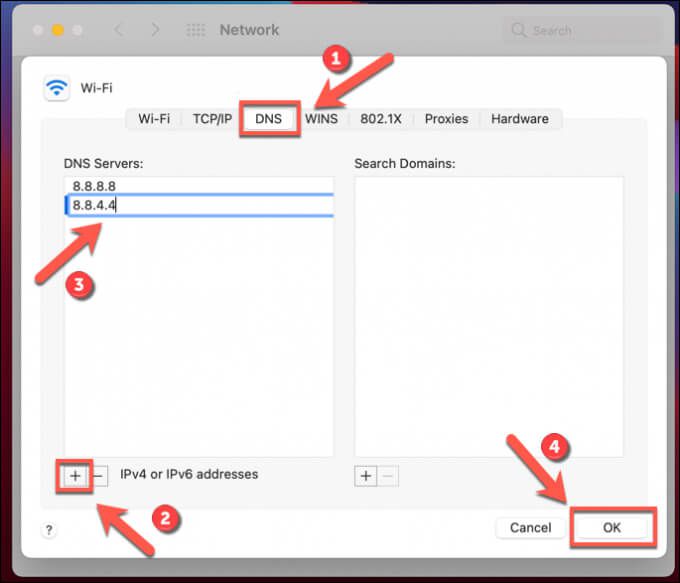
După ce ați modificat setările DNS, goliți memoria cache DNS urmând pașii deasupra sau reporniți computerul sau Mac-ul.
Schimbați playerul sau reinstalați Spotify
Dacă pașii de mai sus încă nu rezolvă problema, puteți încerca să remediați-l trecând la playerul web sau la aplicațiile mobile Spotify.
După cum am menționat, Spotify folosește portul 4070 pentru a se conecta la serverele sale. Dacă acest lucru este blocat și nu pare să poți face ca clientul desktop Spotify să funcționeze, comută la Spotify web player utilizând această adresă URL pentru a te asigura că folosește doar HTTP (porturile 443 și 80) pentru a se conecta. Acest lucru va funcționa numai dacă conexiunea la internet funcționează, totuși.
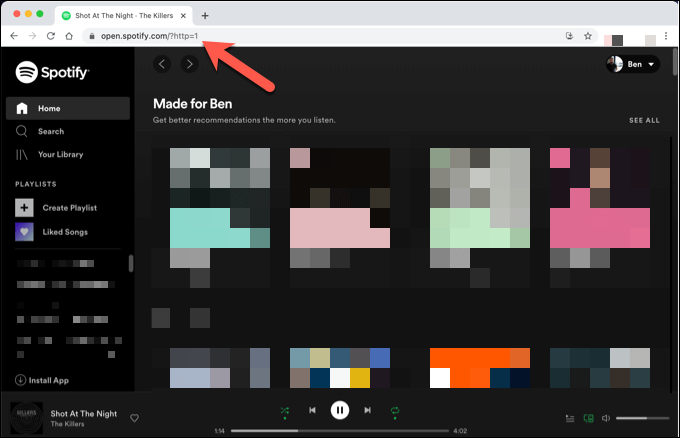
Alternativ, puteți reinstala aplicația desktop Spotify. Va trebui să dezinstalați-l mai întâi, asigurându-vă că toate fișierele corupte sunt eliminate în acest proces. Odată ce Spotify este eliminat de pe computer sau Mac, puteți să descărcați cea mai recentă versiune de pe site-ul web Spotify.
Bucurați-vă de Spotify
Depanarea unui Problema „codului de eroare 4” de la Spotify este de obicei simplă, dar dacă aveți în continuare probleme, probabil că indică probleme mai largi cu conexiunea la internet. Cu toate acestea, după ce Spotify funcționează, vă puteți bucura de acces complet la milioane de cântece și artiști, mai ales cu câteva sfaturi și trucuri mai puțin cunoscute în mânecă.
Poate doriți să luați în considerare actualizarea la Spotify Premium pentru a renunța la reclame sau folosiți Spotify Kids pentru copii alternativă pentru familia dvs. Atâta timp cât Spotify redă melodii, puteți să stați, să vă relaxați și să vă bucurați de muzică, dar nu uitați, există mai multe alternative Spotify pe care le puteți încerca dacă nu se potrivește cu muzica dvs. gusturi.